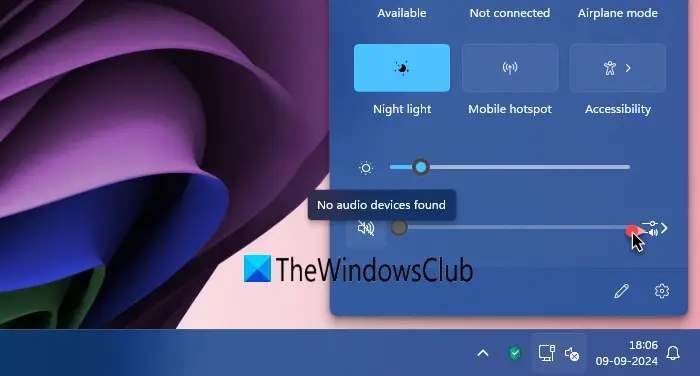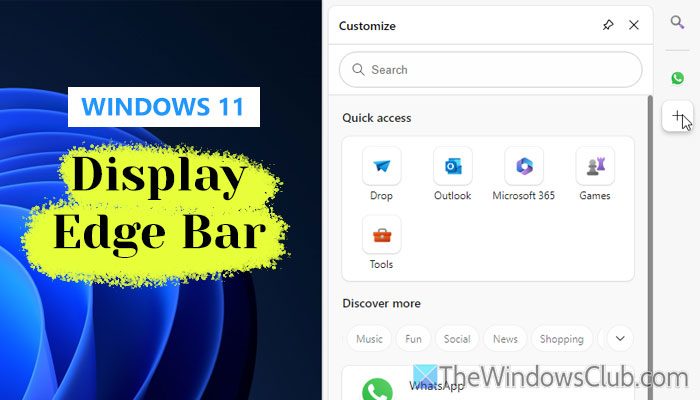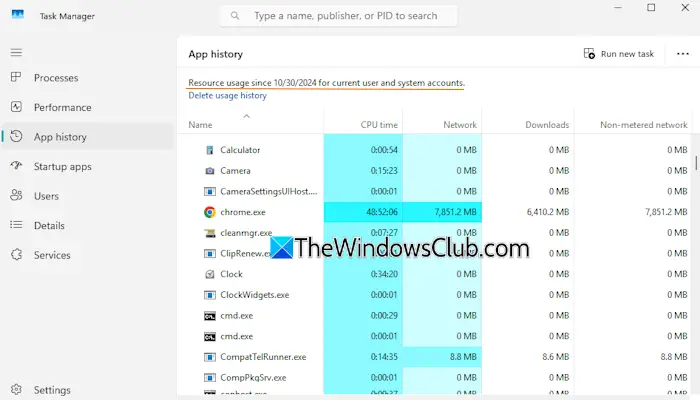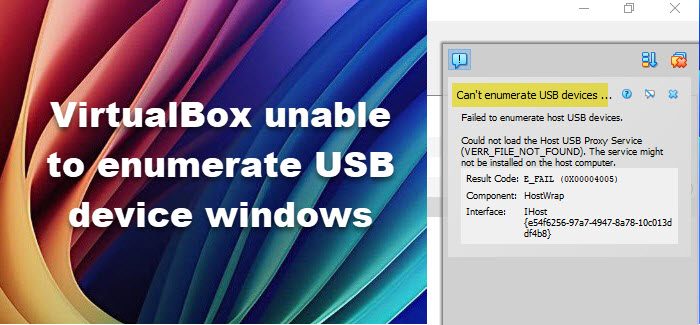在本文中,我們將探討如何在 Windows Server 上安裝和設定檔伺服器並安裝必要的角色、配置共用資料夾、管理權限並確保安全。
假設您的企業管理多個需要跨部門和地點共享的數位文件,並且您透過公司的網路使用文件共享。在這種情況下,您必須設定 Windows 檔案伺服器。在 Windows 伺服器上安裝和設定檔伺服器是一個簡單的過程,如果您對此感興趣,我們在這裡為您介紹。
什麼是檔案伺服器系統?
文件伺服器系統是儲存和管理文件的電腦或伺服器,允許網路上的使用者有效地存取、共享和儲存資料。它提供了一個中心位置,用戶可以在其中上傳、下載、修改和組織文件,而無需將它們本地儲存在各個裝置上。
讀:
在 Windows Server 上安裝和設定檔伺服器?
如果您想在 Windows Server 上安裝和設定檔伺服器,請依照下列步驟操作:
- 安裝檔案伺服器
- 設定網路檔案共享
- 配置先進的網路檔案共享設定
- 映射網路資料夾並存取它
讓我們開始吧。
1]安裝文件伺服器
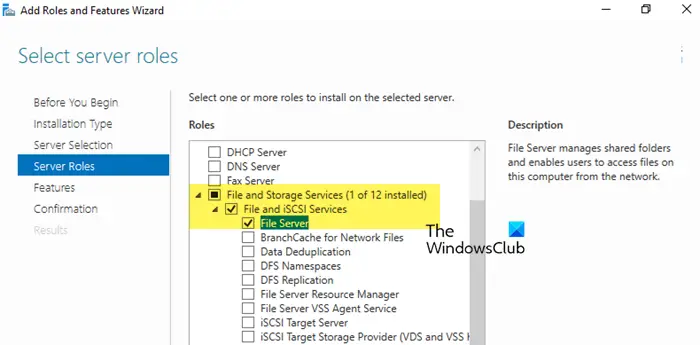
首先,我們需要在您的電腦上安裝文件伺服器角色。該角色允許我們管理共用資料夾並使用戶能夠透過網路存取檔案。請按照下面提到的步驟執行相同的操作。
- 啟動伺服器管理員,選擇新增角色和功能,然後按一下下一步按鈕。
- 點選基於角色或基於功能的安裝,然後按一下從伺服器集區中選擇一台伺服器選項,然後選擇我們將新增服務的主機,然後按一下下一個按鈕。
- 點選文件和儲存服務>檔案和 iSCSI 服務,然後按一下檔案伺服器選項。繼續打下一個每一步後按鈕。
- 現在,選擇一項或多項功能以新增至所選伺服器上的安裝中,例如 .NET Framework 4.7 功能(如果需要)。
- 最後,點擊安裝按鈕,完成後點選關閉按鈕。
等待一段時間,讓您的系統安裝這些功能。
讀:
2]設定網路檔案共享
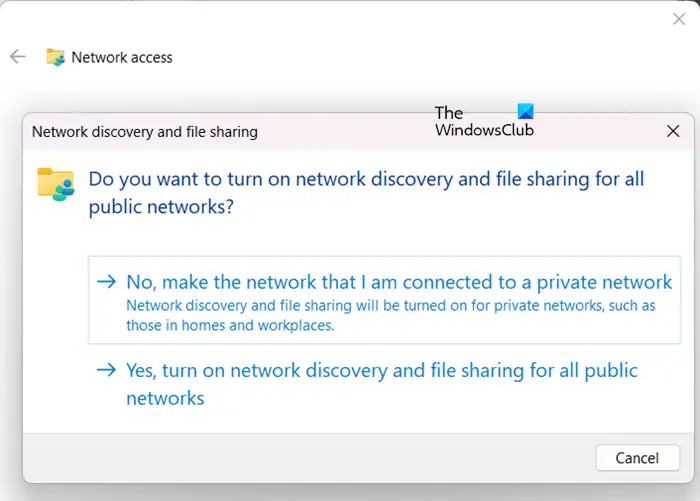
安裝伺服器檔案後,下一步是設定基本的網路檔案共用。這使得網路使用者可以使用該資料夾,從而允許他們存取共用檔案並進行協作。
- 導航到需要共享的資料夾,右鍵單擊它,然後選擇特性選項。
- 導航到共享選項卡,按一下分享按鈕,然後選擇要與其共用存取權限的使用者或群組。
- 若要設定存取權限,請在「網路探索和檔案共用」視窗中選擇選項,然後按一下完畢按鈕。
如果您想授予所有人許可,可以使用子句?當被要求時選擇與之分享的人。
3]配置先進的網路檔案共享設定

為了更精細地控製文件,使用者可以優化高級設定以細化權限和存取。此配置可確保精確控制誰可以存取和修改文件,從而增強安全性和可用性。
- 右鍵單擊該資料夾,選擇特性並導航至“共享”選項卡。
- 點選進階共享按鈕,勾選共享此資料夾框,然後在共享名稱欄位中提供共享的名稱。
- 選擇允許選項,如果您不想新增每個人,請按一下「刪除」按鈕以刪除預設選項。
- 現在,點擊添加按鈕,輸入使用者名,然後按一下好的。
- 為新增的使用者設定必要的權限,然後點擊完畢按鈕。
- 再次右鍵單擊該資料夾,選擇特性,並導航至「安全性」標籤以新增 NTFS 存取權限。
- 點選進階共享,點擊追蹤禁用繼承(如果需要),然後選擇將繼承的權限轉換為該物件的明確權限。
- 然後單擊消除按鈕刪除不必要的權限。完成後選擇添加新增適當的使用者或群組。
- 在下一個視窗中,按一下選擇主體並輸入使用者或群組。
- 設定特定權限,最後選擇「確定」按鈕儲存變更。
完成這些步驟後,共用和 NTFS 權限就已設定。
4]映射網路資料夾並存取它
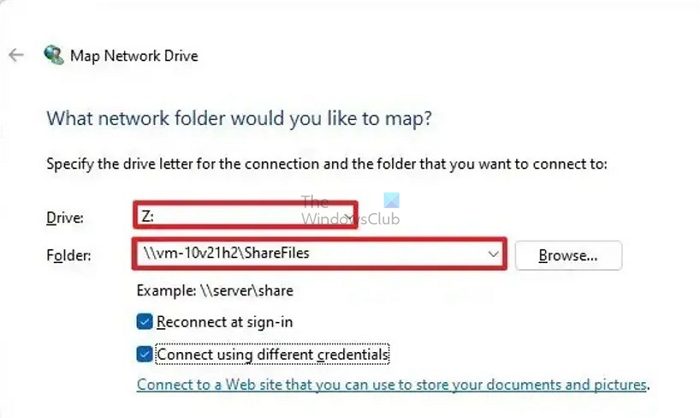
若要存取網路上的共用資料夾,使用者可以透過檔案總管將共用資料夾對應到磁碟機磁碟機。這允許輕鬆、持久地存取該資料夾,就像它是本機磁碟機一樣。以下是具體操作方法。
- 按一下Win + E開啟檔案總管,右鍵單擊網絡,然後按一下映射網路磁碟機選項。
- 在「磁碟機」欄位中,選擇所需的磁碟機盤符,以格式輸入共用資料夾的路徑,然後按一下結束按鈕。
- 最後,當螢幕上出現使用者身份驗證提示時,輸入憑證。
通過身份驗證後,即可存取共用資料夾。
或者,使用者還可以指派對共用資料夾的直接存取權限,而無需指派磁碟機代號。以下是如何執行相同操作:
- 按一下「Win + R」以開啟「執行」對話框,然後按以下格式鍵入網路路徑和共用資料夾:
\\伺服器名稱\(共享名稱) - 按一下“輸入”,如果需要,請在出現使用者驗證提示時輸入憑證。
- 經過身份驗證後,即可開啟共用資料夾。
使用者現在可以根據授予的權限讀取、寫入或修改共用資料夾中的檔案。
讀:
如何安裝和設定檔伺服器?
要安裝和設定檔伺服器,使用者首先需要透過從 ISO 或安裝媒體安裝 Windows 伺服器。接下來的步驟包括新增檔案伺服器角色、建立和配置共用資料夾以及設定 NTFS 權限。若要了解如何在 Windows 伺服器上設定檔案伺服器的逐步說明,請查看上述指南。
讀:
如何在Windows Server中安裝文件伺服器?
要在Windows Server中安裝文件伺服器,首先需要安裝檔案伺服器從伺服器管理員角色,配置要共用的資料夾的屬性,向所需使用者授予存取權限,並對應網路磁碟機。我們建議按照前面提到的步驟執行相同的操作。
另請閱讀:。
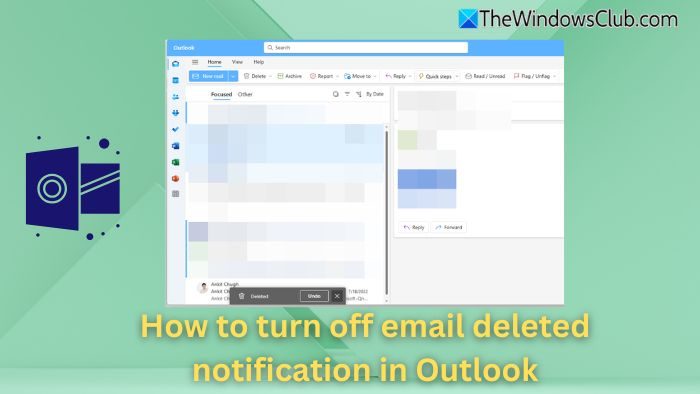
![啟動應用程式未顯示在 Windows 11 的「設定」應用程式中 [修復]](https://sclub.homes/tech/blogs/wp-content/uploads/2024/12/startup-not-showing-settings-windows-11.png)